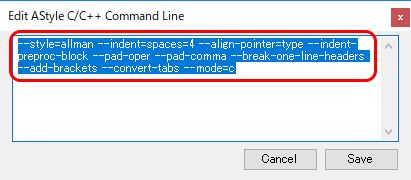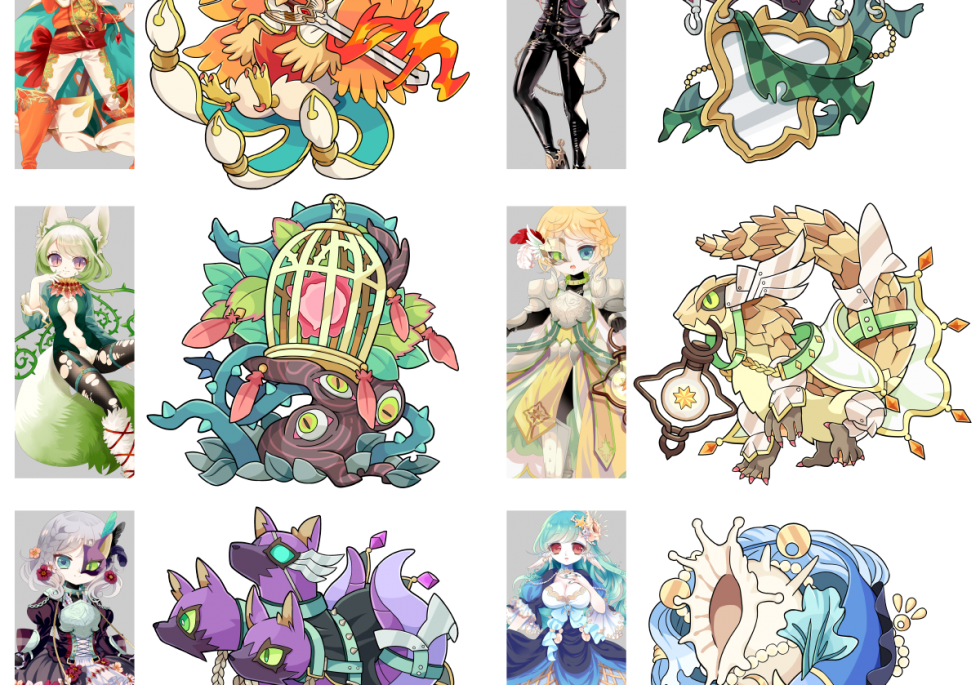HEXA BLOG
ヘキサブログ
プログラム
自動整形でストレスフリー
おはようございます、プログラマの平尾です。
いつもながらプログラマ向けのお話です。
Visual Studio 2017 の拡張機能にある、自動整形プラグインの紹介です。
これがあるとチームでコーディングルールを統一したい時など、すこぶる便利です!
紹介するのは「AStyle Extension 2017」というプラグインです。
VisualStudioでC++のソースを書いて保存すると、自動整形が行われてから保存されるため、
何も気にしなくても勝手に整形されたソースになります。
例えばこんな適当なプログラムを書いて保存すると…
#include
int AddTest(int value,int addValue){ return value+addValue; }
int main() { int result=AddTest(0,10); std::cout<<"testResult = "<<result<<std::endl; return 0; }
|
↓
#include
int AddTest(int value, int addValue)
{
return value + addValue;
}
int main()
{
int result = AddTest(0, 10);
std::cout << "testResult = " << result << std::endl;
return 0;
}
|
どん!!っと一瞬でキレイになります。ステキです。
導入手順は以下のようになります。
------
VisualStudio2017を起動して、メニューの「ツール」>「拡張機能と更新プログラム」を選択します。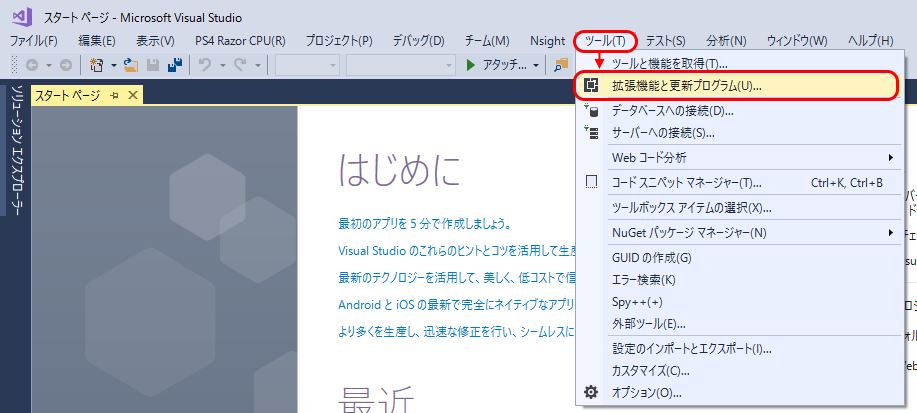
出てきたダイアログの左上にあるオンラインを選び、右上の検索ウィンドウで「AStyle」という名前で検索します。
AStyle Extension 2017 というのが出てくるので、ダウンロードしてインストールします。
VisualStudio2017を再起動すると有効になるので、メニューの「ツール」>「オプション」で設定を行います。 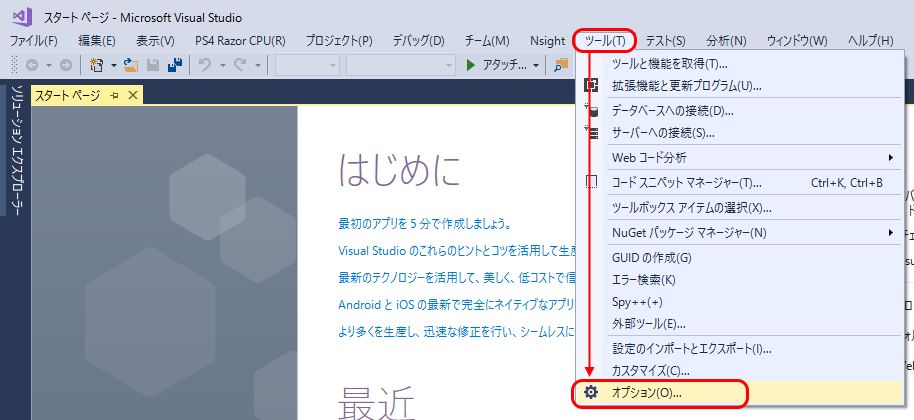
オプションダイアログの中にある「AStyle Formatter」を選択し、「C/C++」タブを選び、「Settings」ボタンを押します。
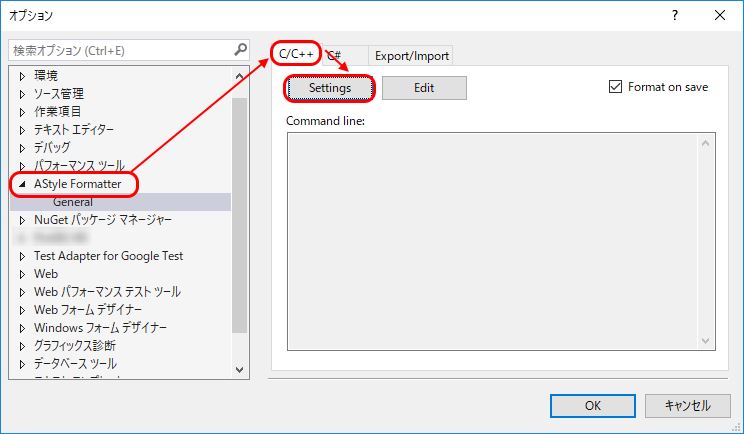
ずらーっと出てくる項目から好きなものを選ぶんですが、何を選んだらいいんだ…というときは左下の「Online help」をクリック!
英語で説明が出てきますが、オプション名とソースコード例が載っているので理解できると思います。お好みの設定にしましょう。
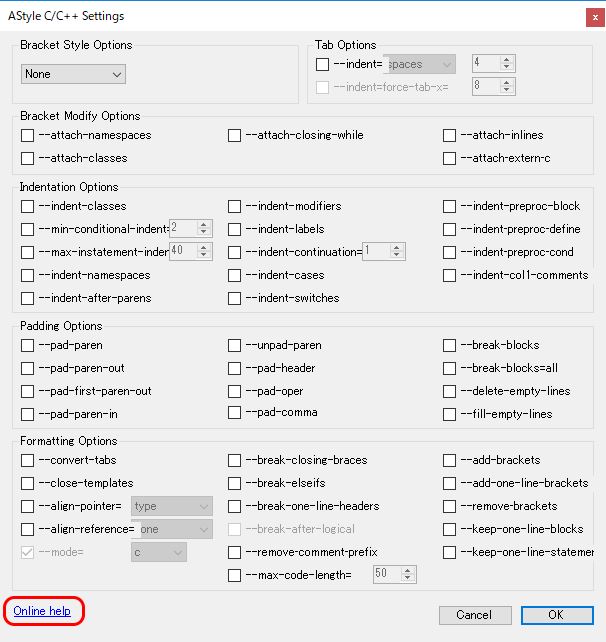
設定が終わったら「Format on save」にチェックが入っているのを確認しておきましょう。
(チェックが入っていないとセーブ時に自動整形されません)
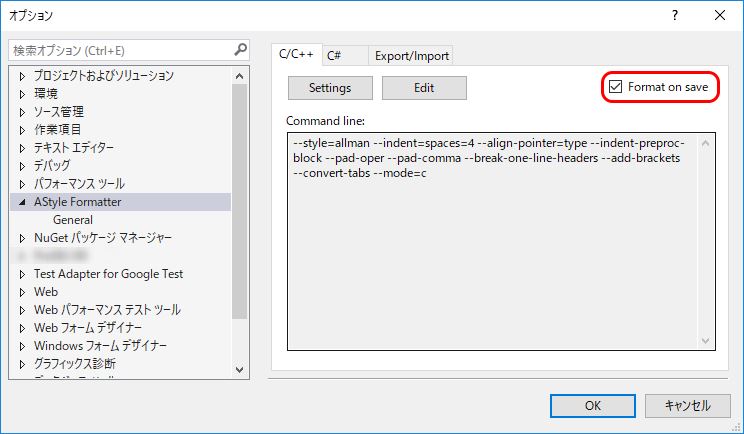
ここで設定した内容はテキスト形式で保存されるので、他の人に設定内容を渡すのも簡単です。
エディットを選び、
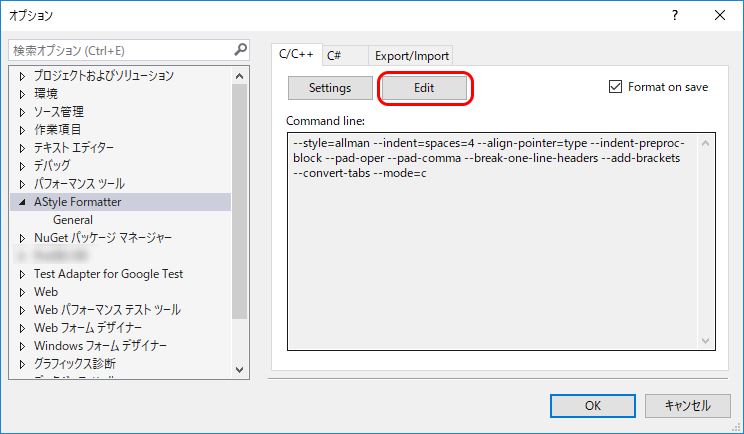
余計なことを考えなくて良くなるので、頭の中もスッキリ!
とても便利なのでオススメですよ~!!
CATEGORY
- about ヘキサ (166)
- 部活動 (6)
- CG (18)
- プロジェクトマネジメント (1)
- 研修 (4)
- 美学 (1)
- いいモノづくり道 (230)
- 採用 -お役立ち情報も- (149)
- プログラム (188)
- デザイン (99)
- ゲーム (274)
- 日記 (1,104)
- 書籍紹介 (113)
- その他 (872)
- 就活アドバイス (20)
- ラーメン (3)
- ライフハック (25)
- イベント紹介 (10)
- 料理 (23)
- TIPS (7)
- 怖い話 (3)
- サウンド (5)
- 子育て (1)
- 筋トレ (1)
- 商品紹介 (21)
- アプリ紹介 (31)
- ソフトウェア紹介 (33)
- ガジェット紹介 (12)
- サイト紹介 (10)
- 研究・開発 (34)
- 回路図 (4)
- アナログゲーム (40)
- 交流会 (21)
- 報告会 (3)
- インフラ (25)
- グリとブラン (6)
- カメラ (9)
- クラフト (27)
- 部活 (14)
- 画伯 (15)
- カレー (6)
- 音楽(洋楽) (6)
- 映画・舞台鑑賞 (43)
- 飼育 (5)
- いぬ (8)
- ねこ (19)
ARCHIVE
- 2024年
- 2023年
- 2022年
- 2021年
- 2020年
- 2019年
- 2018年
- 2017年
- 2016年
- 2015年
- 2014年
- 2013年
- 2012年
- 2011年
- 2010年
- 2009年
- 2008年
- 2007年